
在数据源的表里,内容很长、很多,做得久了翻来覆去每列字段表头是什么都记不住了,快用冻结单元格吧!
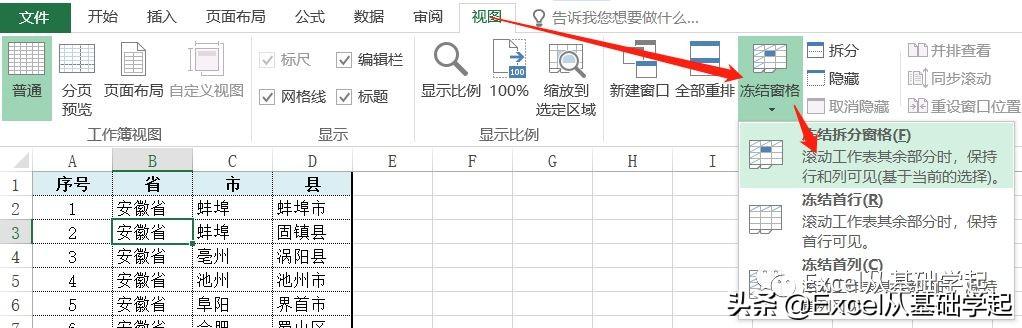
冻结窗格里有三个选项:冻结拆分窗格、冻结首行和冻结首列。
一、冻结拆分窗格:

单击B3单元格后选择冻结拆分窗格后;

我们往下和往右移动就屏幕时就可以看到A列和1、2行已经被冻结,无论我们怎么移动都不会变动,变动的只是B3单元格下方和右侧的页面;
二、冻结首行:

在表格中任意单元格单击后,选择“冻结首行”可以看到,只有无论往下面拖动多少行页面,首行都保持不动;
三、冻结首列:

与冻结首行类似,冻结首列后,第一列内容不会随着页面往右拖动而变化。
这样就再也不用担心记不住表头啦!
好啦,今天分享就这些啦!微信公众号搜索:officexcel关注我哦!
,




